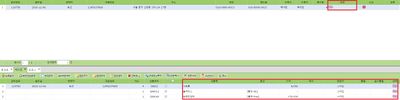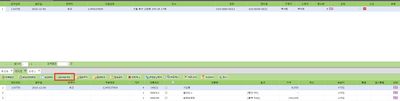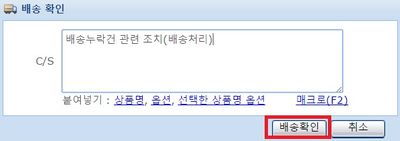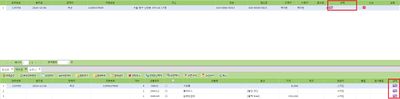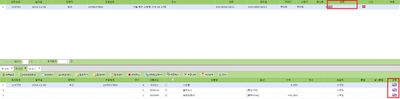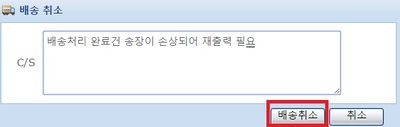"배송처리"의 두 판 사이의 차이
둘러보기로 이동
검색으로 이동
(→개요) |
|||
| 11번째 줄: | 11번째 줄: | ||
*배송누락건 발생시 : 이지어드민에서는 주문상태가 배송상태가 아닌데 실제로는 배송이 진행된 경우 | *배송누락건 발생시 : 이지어드민에서는 주문상태가 배송상태가 아닌데 실제로는 배송이 진행된 경우 | ||
:'''송장'''상태의 주문을 '''배송'''상태로 넘겨줌<br> | :'''송장'''상태의 주문을 '''배송'''상태로 넘겨줌<br> | ||
| − | * | + | *배송완료 주문건의 송장 손상시 |
:우선 송장 재출력을 위해 '''배송'''상태의 주문을 '''송장'''상태로 넘겨줌<br> | :우선 송장 재출력을 위해 '''배송'''상태의 주문을 '''송장'''상태로 넘겨줌<br> | ||
|} | |} | ||
2016년 12월 7일 (수) 08:35 판
개요
CS창에서 송장상태의 주문을 배송상태로 변경하거나 배송처리된 주문을 배송취소할 수 있습니다.
|
배송처리를 필요로 하는 (예)
|
step 1. 송장상태 주문일 때
|
|
|
|
|
|
|
|
|
|
step 2. 배송상태 주문일 때
|
|
|
|
|
|
|
|
|
|
관련 FAQ